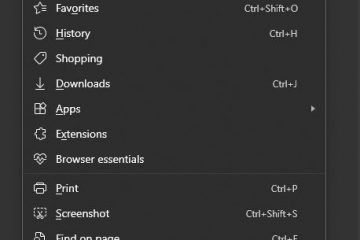ต้องการโอนโปรไฟล์ Chrome ทั้งหมดของคุณไปยังพีซีเครื่องใหม่ด้วยตนเองหรือไม่ นี่คือวิธีที่คุณสามารถทำได้ง่ายและสมบูรณ์แบบในขั้นตอนง่ายๆ
ไม่ต้องสงสัยเลยว่า Google Chrome เป็นหนึ่งในเว็บเบราว์เซอร์ที่ได้รับความนิยมมากที่สุด และผู้ใช้ Windows ส่วนใหญ่ใช้เป็นเบราว์เซอร์เริ่มต้น หนึ่งในคุณสมบัติที่ดีที่สุดของ Chrome คือความสามารถในการสร้างหลายโปรไฟล์ แต่ละโปรไฟล์สามารถซิงค์กับบัญชี Google ของคุณได้ ทำให้การตั้งค่า ประวัติการเรียกดู และส่วนขยายทั้งหมดพร้อมใช้งานบนพีซีเครื่องอื่น อย่างไรก็ตาม จะเกิดอะไรขึ้นหากคุณไม่ต้องการซิงค์ข้อมูลเหล่านั้นกับบัญชี Google ของคุณ แต่ต้องการสำรองหรือถ่ายโอนโปรไฟล์เหล่านั้นไปยังพีซีเครื่องใหม่ โชคดีที่โปรไฟล์ทั้งหมดที่สร้างใน Chrome จะถูกบันทึกไว้ในดิสก์ ซึ่งหมายความว่าคุณสามารถคัดลอกไฟล์เหล่านั้นและการตั้งค่าที่เกี่ยวข้องได้ทุกเมื่อที่คุณต้องการโอนโปรไฟล์ Chrome ไปยังพีซีเครื่องใหม่ด้วยตนเอง
ตัวอย่างเช่น นอกเหนือจากโปรไฟล์หลักของฉัน ฉันยังมีอีกหลายรายการสำหรับกรณีการใช้งานเฉพาะที่ฉันไม่ได้ซิงค์กับ Google เมื่อใดก็ตามที่ฉันติดตั้ง Windows ใหม่หรือตั้งค่าพีซีเครื่องใหม่ ฉันจะสำรองข้อมูลโปรไฟล์เหล่านั้นและถ่ายโอนตามความจำเป็น
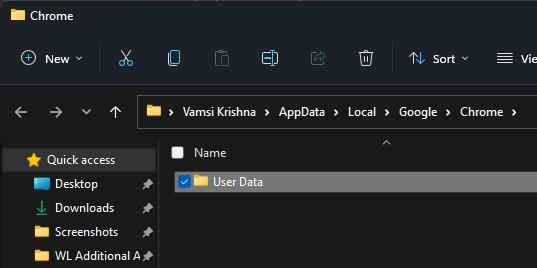
ในคำแนะนำที่รวดเร็วและตรงไปตรงมานี้ ฉันจะแสดง ขั้นตอนในการคัดลอกโปรไฟล์ Chrome ทั้งหมดของคุณไปยังโปรไฟล์ใหม่ คอมพิวเตอร์. มาเริ่มกันเลย
ก่อนที่คุณจะเริ่ม
เสียบไดรฟ์ USB เข้ากับพีซีของคุณและเตรียมพร้อม ขั้นตอนด้านล่างได้รับการทดสอบแล้วว่าทำงานได้ทั้งบน Windows 11 และ Windows 10 เมื่อคุณถ่ายโอนไฟล์ Chrome ไปยังพีซีเครื่องใหม่ โปรไฟล์ที่มีอยู่ในนั้นจะถูกเขียนทับ ก่อนดำเนินการต่อ ให้ติดตั้งเบราว์เซอร์ Chrome บนคอมพิวเตอร์เครื่องใหม่
ถ่ายโอนโปรไฟล์ Chrome ไปยังคอมพิวเตอร์เครื่องใหม่
มีขั้นตอนสำคัญสามขั้นตอนในการดำเนินการ ถ่ายโอนโปรไฟล์ Chrome ไปยังคอมพิวเตอร์เครื่องใหม่ พวกเขากำลังส่งออกโปรไฟล์ Chrome ไปยังโฟลเดอร์ ส่งออกคีย์รีจิสทรีที่เกี่ยวข้อง และนำเข้าลงในคอมพิวเตอร์เครื่องใหม่ โดยมีวิธีการดังนี้:
ขั้นตอนง่ายๆ
คัดลอกโฟลเดอร์โปรไฟล์ไปยัง USB
เปิด File Explorer ไปที่โฟลเดอร์ “%LOCALAPPDATA%\Google\Chrome“คัดลอก โฟลเดอร์ “ข้อมูลผู้ใช้“วาง ลงในช่องว่าง ไดรฟ์ USB
ส่งออกไฟล์รีจิสทรีไปยังไดรฟ์ USB
กด “ปุ่ม Windows + R“เพื่อเปิด Run พิมพ์ “regedit“แล้วกด Enter ไปที่โฟลเดอร์ “HKEY_CURRENT_USER\Software\Google\Chrome\PreferenceMACs“คลิกขวา บน โฟลเดอร์ “PreferenceMACs“เลือกตัวเลือก “ส่งออก“โปรดตั้งชื่อ และ บันทึกไฟล์.reg บนไดรฟ์ USBถอดปลั๊กไดรฟ์ USB.
โอนโปรไฟล์ Chrome ไปยังคอมพิวเตอร์เครื่องใหม่
เสียบไดรฟ์ USB เข้ากับคอมพิวเตอร์เครื่องใหม่แล้วเปิด มันคัดลอกโฟลเดอร์ “ข้อมูลผู้ใช้“ไปที่โฟลเดอร์ “%LOCALAPPDATA%\Google\Chrome“วางโฟลเดอร์ “ข้อมูลผู้ใช้” หากได้รับแจ้ง ให้เลือกตัวเลือก “แทนที่“กลับเข้าไปในไดรฟ์ USB แล้ว ดับเบิลคลิกไฟล์.regคลิก “ใช่“.กด “ใช่“เมื่อได้รับแจ้งปิด File Explorerรีบูต คอมพิวเตอร์ ด้วยเหตุนี้ คุณจึง โอนโปรไฟล์ Chrome ของคุณ ไปยังคอมพิวเตอร์เครื่องอื่นได้สำเร็จ
ขั้นตอนโดยละเอียด (พร้อมภาพหน้าจอ)
คัดลอกโฟลเดอร์โปรไฟล์ Chrome ไปยัง USB
ขั้นแรก เราต้องสำรองข้อมูลหรือส่งออกโฟลเดอร์ (ข้อมูลผู้ใช้) ที่มีโปรไฟล์ Chrome ทั้งหมดของคุณไปยังไดรฟ์ USB
ในการทำเช่นนั้น เปิด File Explorer โดยกดทางลัด”ปุ่ม Windows + E”จากนั้น วางเส้นทาง “%LOCALAPPDATA%\Google\Chrome\“ในแถบที่อยู่เว็บแล้วกด “Enter“ ระบบจะนำคุณไปยังโฟลเดอร์ Chrome
ที่นี่ คัดลอก โฟลเดอร์ “ข้อมูลผู้ใช้“และวางลงในไดรฟ์ USB
ส่งออกไฟล์รีจิสทรีไปยังไดรฟ์ USB
ต่อไป เราจำเป็นต้องส่งออกคีย์รีจิสทรีที่เกี่ยวข้อง หากไม่มีคีย์รีจิสทรีเหล่านี้ การถ่ายโอนจะไม่เสร็จสมบูรณ์ ดังนั้นเปิด”ตัวแก้ไขรีจิสทรี”ในการทำเช่นนั้น ให้เปิดกล่องโต้ตอบเรียกใช้โดยกด “ปุ่ม Windows + R“ จากนั้น พิมพ์ “regedit“ในกล่องโต้ตอบเรียกใช้ แล้วคลิก “ตกลง“ ซึ่งจะเปิด Registry Editor
เมื่อ Registry Editor เปิดขึ้น ไปที่โฟลเดอร์ต่อไปนี้ เพื่อให้สิ่งต่างๆ ง่ายขึ้น ให้คัดลอกเส้นทางด้านล่าง วางลงในแถบที่อยู่ของโปรแกรมแก้ไข แล้วกด “Enter”
HKEY_CURRENT_USER\Software\Google\Chrome\PreferenceMACs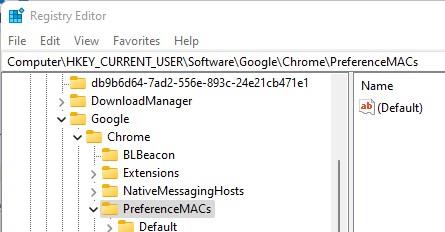
ที่นี่ คลิกขวา โฟลเดอร์ “PreferenceMACs“บนแผงด้านซ้าย และเลือก ตัวเลือก “ส่งออก“
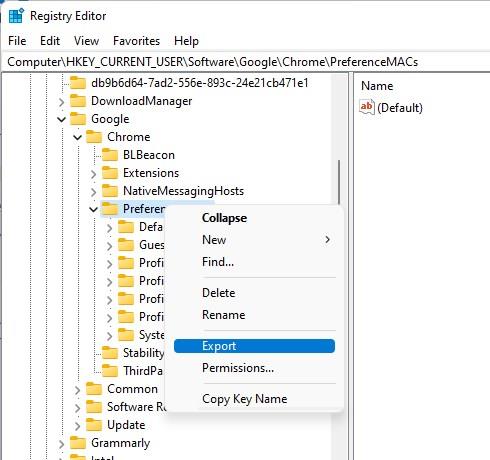
ไปที่ ไดรฟ์ USB จากนั้นให้ ยื่น ชื่อ ที่คุณเลือก แล้วคลิกปุ่ม “บันทึก“
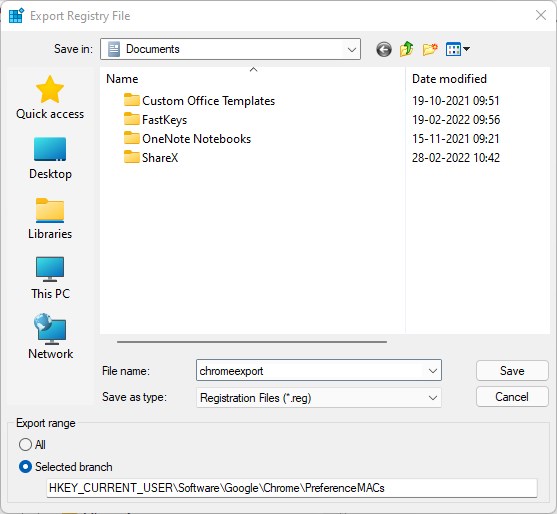
ด้วย คุณได้ส่งออกโปรไฟล์ Google Chrome ใน Windows ได้สำเร็จ
นำเข้าโปรไฟล์ Chrome ใน Windows
หมายเหตุ: หาก Chrome ทำงานอยู่ ให้ปิด
เมื่อคุณส่งออกแล้ว ก็ถึงเวลานำเข้าหรือโอนโปรไฟล์ Chrome ต่อไปนี้เป็นวิธีดำเนินการ
ขั้นแรก เสียบไดรฟ์ USB ที่มีข้อมูลสำรอง Chrome ของคุณเข้ากับคอมพิวเตอร์เครื่องใหม่ เปิด File Explorer ด้วยปุ่ม Windows + ทางลัด E และ นำทางไปยังไดรฟ์ USB ของคุณ คุณควรเห็นโฟลเดอร์ “ข้อมูลผู้ใช้”ที่คุณสำรองข้อมูลไว้ก่อนหน้านี้
จากนั้น ให้เปิดหน้าต่าง File Explorer ที่สอง โดยกดปุ่ม Windows + E อีกครั้ง ในหน้าต่างใหม่นี้ วางเส้นทางต่อไปนี้ ลงในแถบที่อยู่เว็บแล้วกด Enter:
%LOCALAPPDATA%\Google\Chrome\
ตอนนี้ กลับไปที่หน้าต่าง File Explorer หน้าต่างแรกของคุณ (หน้าต่างที่แสดงไดรฟ์ USB) คลิกขวาบนโฟลเดอร์ “ข้อมูลผู้ใช้“แล้วเลือก “คัดลอก“(หรือเลือกแล้วกด Ctrl + C)
ถัดไป สลับไปที่หน้าต่าง File Explorer ที่สอง (หน้าต่างที่แสดง …โฟลเดอร์ Google\Chrome\) จากนั้น คลิกขวาบนพื้นที่ว่าง ภายในโฟลเดอร์นี้ และเลือก “วาง“(หรือกด Ctrl + V)
หากคุณเห็นข้อความแจ้ง ให้เลือกตัวเลือก “แทนที่“
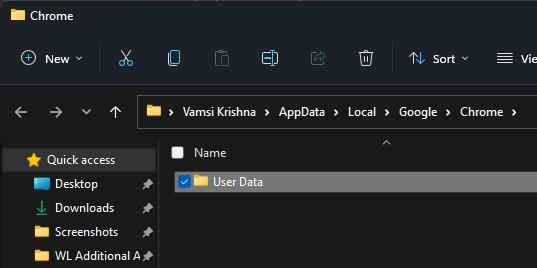
หลังจากนั้น ย้อนกลับ ไปยังหน้าต่าง File Explorer ที่แสดงไดรฟ์ USB ของคุณ และ ดับเบิลคลิก ไฟล์ “.reg” ในไดรฟ์ USB
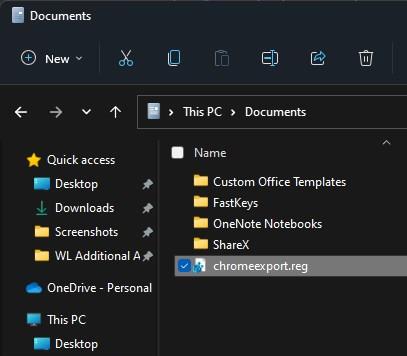
เมื่อได้รับแจ้งให้ยืนยัน ให้คลิกปุ่ม ปุ่ม “ใช่“การดำเนินการนี้จะรวมคีย์รีจิสทรีของ Chrome
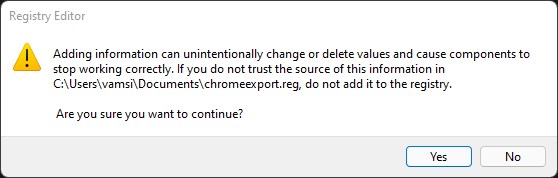
เมื่อเสร็จแล้ว ให้รีบูทพีซี ด้วยเหตุนี้ คุณได้โอนโปรไฟล์ Chrome ทั้งหมดของคุณจากพีซีเครื่องหนึ่งไปยังอีกเครื่องหนึ่ง หลังจากรีบูต ให้เปิดเบราว์เซอร์ Chrome บนพีซีเครื่องใหม่ แล้วคุณจะเห็นโปรไฟล์ทั้งหมดที่พร้อมใช้งาน
—
เพียงเท่านี้ การย้าย คัดลอก หรือถ่ายโอนโปรไฟล์ Chrome ไปยังคอมพิวเตอร์เครื่องอื่นทำได้ง่ายมาก หากคุณมีคำถามหรือต้องการความช่วยเหลือ แสดงความคิดเห็นด้านล่าง ฉันยินดีที่จะช่วยเหลือ